Dynamiczne pulpity pracowników
Zakładka informacje
Sekcja odpowiedzialna za szybki i przejrzysty dostęp do zbioru informacji. Wyświetlane informacje można dostosować do własnych potrzeb. Sekcja podzielona jest na zakładki. Informacje przedstawione są w formie widgetów.
Pulpit (nowa zakładka)
Zakładka może zawierać informacje na temat wybranych przez użytkownika danych. Dostosowane do własnych potrzeb dane mogą dotyczyć zamówień, faktur, zapytań ofertowych.
W momencie pierwszego uruchomienia systemu, na zakładce nie są wyświetlane informacje.
Najczęściej wykorzystywane funkcje:
- Dodawanie widgetów na zakładkę.
- Zarządzanie ustawieniami wyświetlanego widgetu.
Dodawanie widgetów
Aby dodać widget na zakładkę należy:
- Kliknąć na przycisk „biblioteka widgetów” aby wybrać odpowiedni widget.
2. Kliknąć na przyciskprzy odpowiednim widgecie aby dodać go na zakładkę.
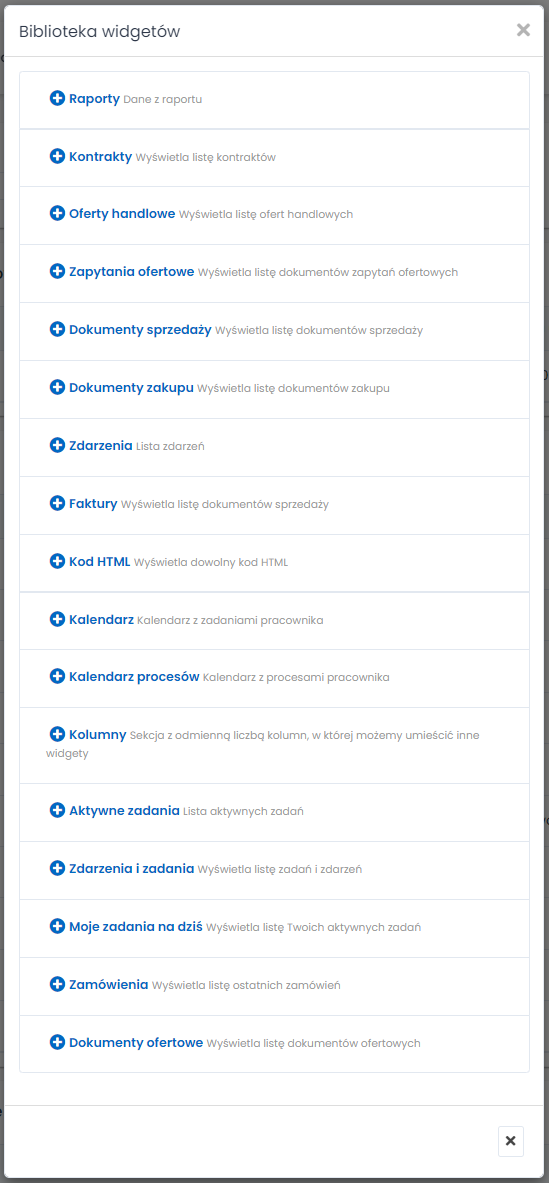
Zarządzanie ustawieniami wyświetlanego widgetu (na przykładzie widgetu „Zamówienia”)
Aby dostosować wyświetlane informacje dotyczące widgetu należy:
- Kliknąć na przycisk
znajdujący się przy wybranym widgecie.
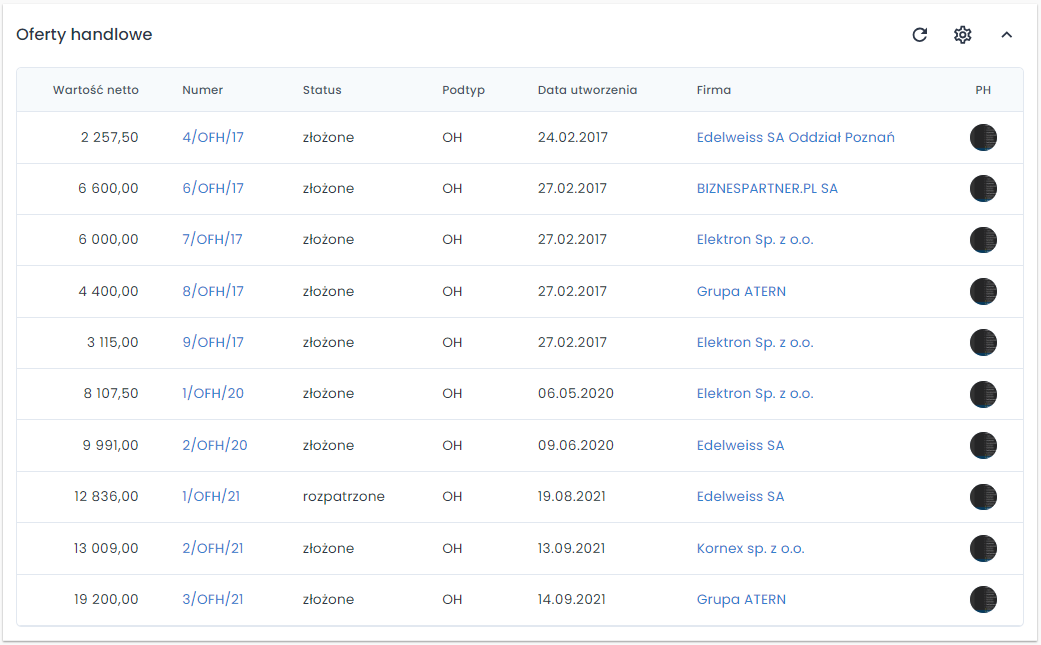
2. Ustawić wybrane parametry: 3. Kliknąć przycisk „zapisz” aby zatwierdzić wprowadzone zmiany.Dodatkowe funkcje:
- Odświeżenie wyświetlanych danych w widgecie, za pomocą przycisku
, znajdującego się przy wybranym widgecie.
- Przenoszenie wybranego widgetu w różne miejsca zakładki. Aby to zrobić należy kliknąć na wybrany widget, oraz przytrzymując lewy przycisk myszy przesunąć go w określone miejsce zakładki.
- Zarządzanie ustawieniami widgetu, za pomocą przycisku
, znajdującego się przy wybranym widgecie.
- Ukrycie danego widgetu za pomocą przycisku
, znajdującego się przy wybranym widgecie.
- Kliknąć na przycisk
Opcje
Zakładka zawierająca opcje do zarządzania pozostałymi zakładkami.
Najczęściej wykorzystywane funkcje:
Dodawanie nowej zakładki.
- Zarządzanie ustawieniami zakładek.
- Dodawanie nowej zakładki Aby dodać nową zakładkę należy:
- Wprowadzić nazwę zakładki w polu „Nazwa”.
- Wybrać liczbę kolumn wyświetlanych w polu „Kolumny”.
- Kliknąć przycisk
aby dodać zakładkę.
 Po przejściu w/w kroków efektem są wyświetlone zakładki w sekcji „Informacje”.
Po przejściu w/w kroków efektem są wyświetlone zakładki w sekcji „Informacje”.
Zarządzanie ustawieniami zakładek
Aby dostosować dane dotyczące zakładki należy:
Wprowadzić zmiany w wybranych polach sekcji „Ustawienia pulpitu”:
- Nazwa – możliwość zmiany nazwy zakładki.
- Kolumny – możliwość zmiany liczby kolumn wyświetlanych w zakładce.
Kliknąć przycisk „zapisz” aby zatwierdzić zmiany.
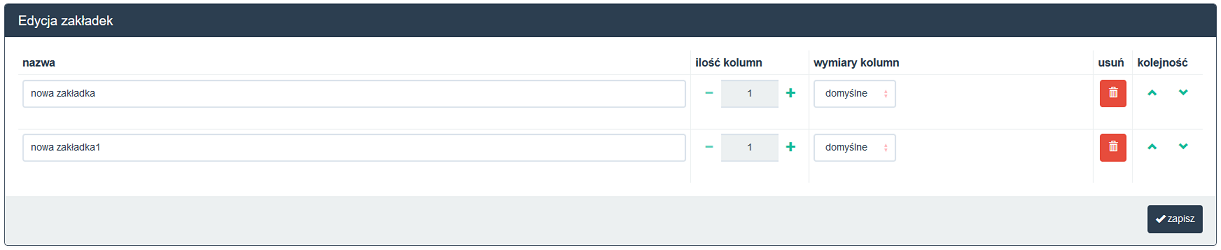
Dodatkowe funkcje:
- Usunięcie wybranej zakładki wraz z widgetami, za pomocą przycisku
.
- Usunięcie zakładki „Pulpit” wraz z widgetami, za pomocą przycisku „Wyczyść pulpit”.
- Ustawienie domyślnego wyglądu pulpitu dla profilu, za pomocą przycisku „utwórz z aktualnego”.
- Zapisanie aktualnego pulpitu, za pomocą przycisku „kopia ustawień pulpitu”.

Widgety dostępne dla pracownika w systemie
Aktualności
Widget wyświetla wszystkie ogłoszenia i promocje utworzone w systemie. W ustawieniach widgetu można dokonać następujących zmian:

1. **Nazwa widgetu** \- zmień nazwę nagłówka widgetu.
1. **Widoczne grupy ogłoszeń** \- wybierz, grupy ogłoszeń, które mają być widoczne na widgecie.
2. **Liczba wyświetlanych promocji** \- podaj liczbę, ile ogłoszeń i promocji ma być widocznych na widgecie.
3. **Widoczne elementy** \- wybierz, czy widget ma wyświetlać tytuł, wstęp (dotyczy ogłoszeń) i treść ogłoszenia i promocji.
4. **Limit ilości znaków elementu** \- określ, jak długie ciągi znaków mają być widoczne na widgecie.
Raport SQL
Widget wyświetla wybrany raport SQL, który został utworzony w systemie. W ustawieniach widgetu można dokonać następujących zmian:
- Nazwa widgetu - zmień nazwę nagłówka widgetu.
- Dostępne raporty SQL - rozwijana lista wszystkich raportów SQL, które w opcjach dostępności mają wybrane "na widgecie".
Faktury, Zamówienia, Dokumenty ofertowe
Widgety prezentują wybrane dokumenty z systemu. Każdy z nich posiada zestaw filtrów i ustawień, za pomocą których wywołujemy listę dokumentów nas interesujących. W opcjach jest możliwość m.in. wybrania wyświetlania kolumn, sortowania po nich, filtrowania dokumentów po datach i statusach. Każdy widget ma również możliwość zmiany nazwy nagłówka, który będzie wyświetlany na pulpicie pracownika.
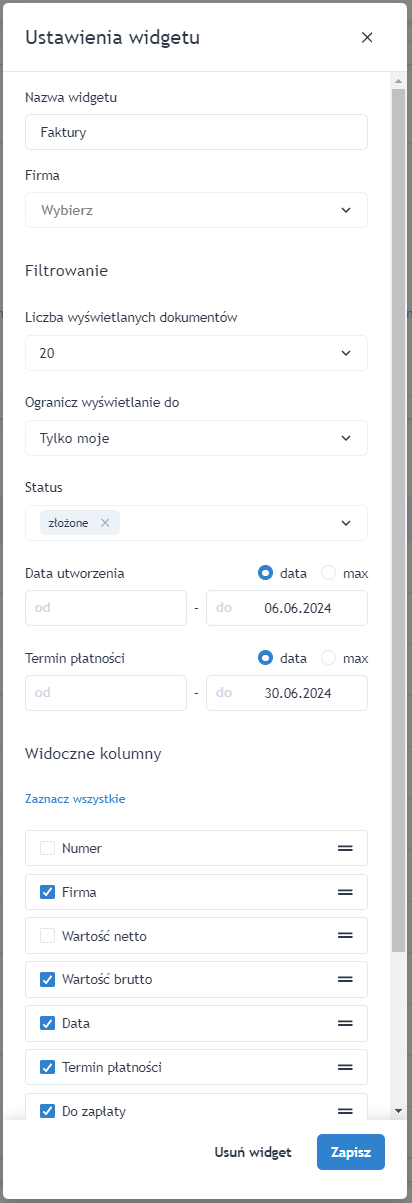
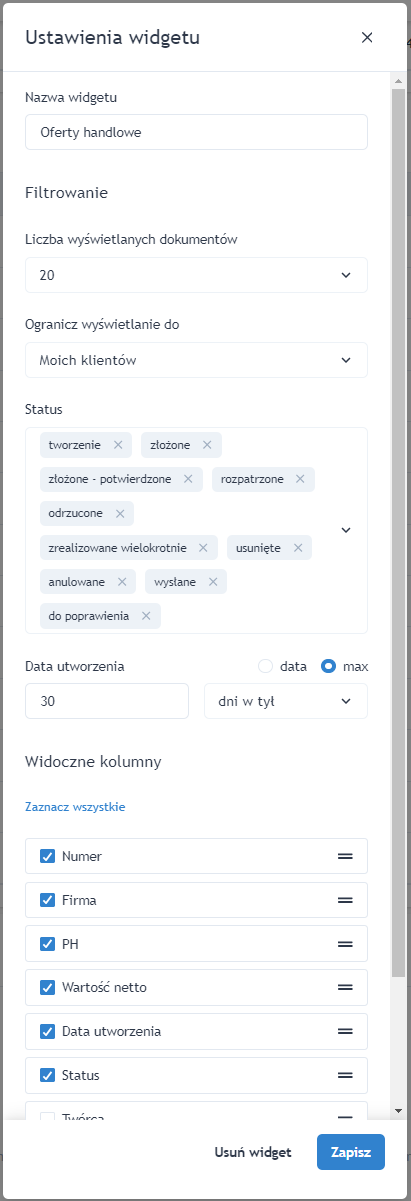
Procesy
Widget prezentuje dostępne dla użytkownika w systemie procesy. W konfiguracji możemy ustawić odpowiednie filtrowanie, aby wyświetlać tylko interesujące nas procesy. Przykładowo możemy m.in. skorzystać z filtrowania po fazie procesu, osobie odpowiedzialnej, typie, datach lub atrybutach. Dostępne jest również sortowanie oraz wyświetlanie wybranych kolumn.
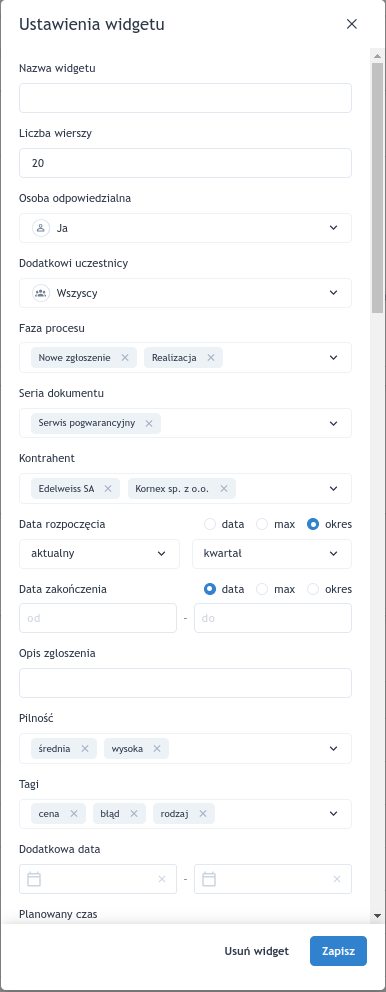
Kod HTML
Widget pozwala na wprowadzenie dowolnego kodu HTML, który zostanie wyświetlony w wybranych rozmiarach. W ustawieniach widgetu można dokonać następujących zmian:
1. **Nazwa widgetu** – możliwość zmiany nazwy widgetu.
2. **Szerokość (px)** – możliwość wprowadzenia szerokości wyświetlanego pola (mierzona w pikselach).
3. **Wysokość (px)** – możliwość wprowadzenia wysokości wyświetlanego pola (mierzona w pikselach).
4. **Kod HTML** – możliwość wprowadzenia dowolnego kodu HTML.
Kalendarz, Zadania i zdarzenia, Moje zadania na dziś
Widget Kalendarz pozwala na szybki podgląd zadań i zdarzeń na widoku miesiąca, tygodnia i dni. W ustawieniach widgetu można dokonać następujących zmian:
1. **Wykonawca** \- wpisz osobę, której zadania będą widoczne w kalendarzu.
2. **Typy zadań** \- wybierz, czy na kalendarzu mają wyświetlać się zadania aktywne, zadania zakończone czy zdarzenia.
6.0.5 możliwość wybrania opcji "tylko moje", która pozwala na pokazanie zadań aktualnie zalogowanego użytkownika.
Widget Zadania i zdarzenia pozwala na szybki podgląd zadań i zdarzeń w formie listy. W ustawieniach widgetu można dokonać następujących zmian:

1. **Nazwa widgetu** – możliwość zmiany nazwy widgetu.
1. **Ukończone** – czy zadania mają być nieukończone czy ukończone.
2. **Typ** – czy na kalendarzu mają wyświetlać się zadania aktywne, zadania zakończone czy zdarzenia.
3. **Typ zadania/zdarzenia** – każde zadanie i zdarzenie ma przypisane typy, wybierz, które mają być widoczne.
4. **Data rozpoczęcia i zakończenia** – ustal daty, z jakiego przedziału mają wyświetlać się zadania, pozostawienie pól pustych spowoduje brak ustalenia granicy.
5. **Liczba wyświetlanych zadań/zdarzeń** – ile zadań/zdarzeń ma być widocznych na widgecie.
6. **Wykonawca, twórca i nazwa firmy** – wybierz, którego wykonawcy, którego twórcy lub do wybranej firmy są przypisane zadania/zdarzenia.
7. **Widoczne kolumny i sortowanie** – wybierz kolumny z informacjami o zadaniach i zdarzeniach, które będą wyświetlane i posortuj według trzech z nich.
Widget Moje zadania na dziś pozwala na szybki podgląd moich zadań w formie listy (dostępny od wersji 7.1.0). W ustawieniach widgetu można dokonać następujących zmian:
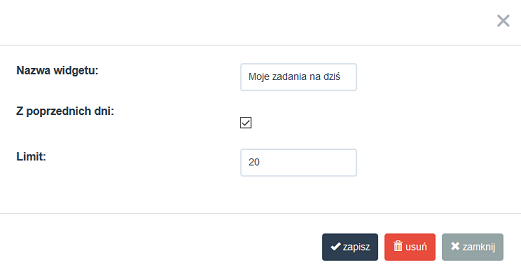
- Nazwa widgetu – możliwość zmiany nazwy widgetu.
- Z poprzednich dni - możliwość wyświetlenia zadań z poprzednich dni.
- Limit - domyślnie wyświetla 20 zadań.
Widget "Kolumny"
Widget ten różni się od pozostałych tym, że nie prezentuje w sobie treści, lecz jest kontenerem do którego można wstawić inne widgety.
Istnieje możliwość określenia liczby kolumn wyświetlanych wewnątrz tego widgetu, co pozwala na konstruowanie dużo bardziej użytecznego pulpitu.
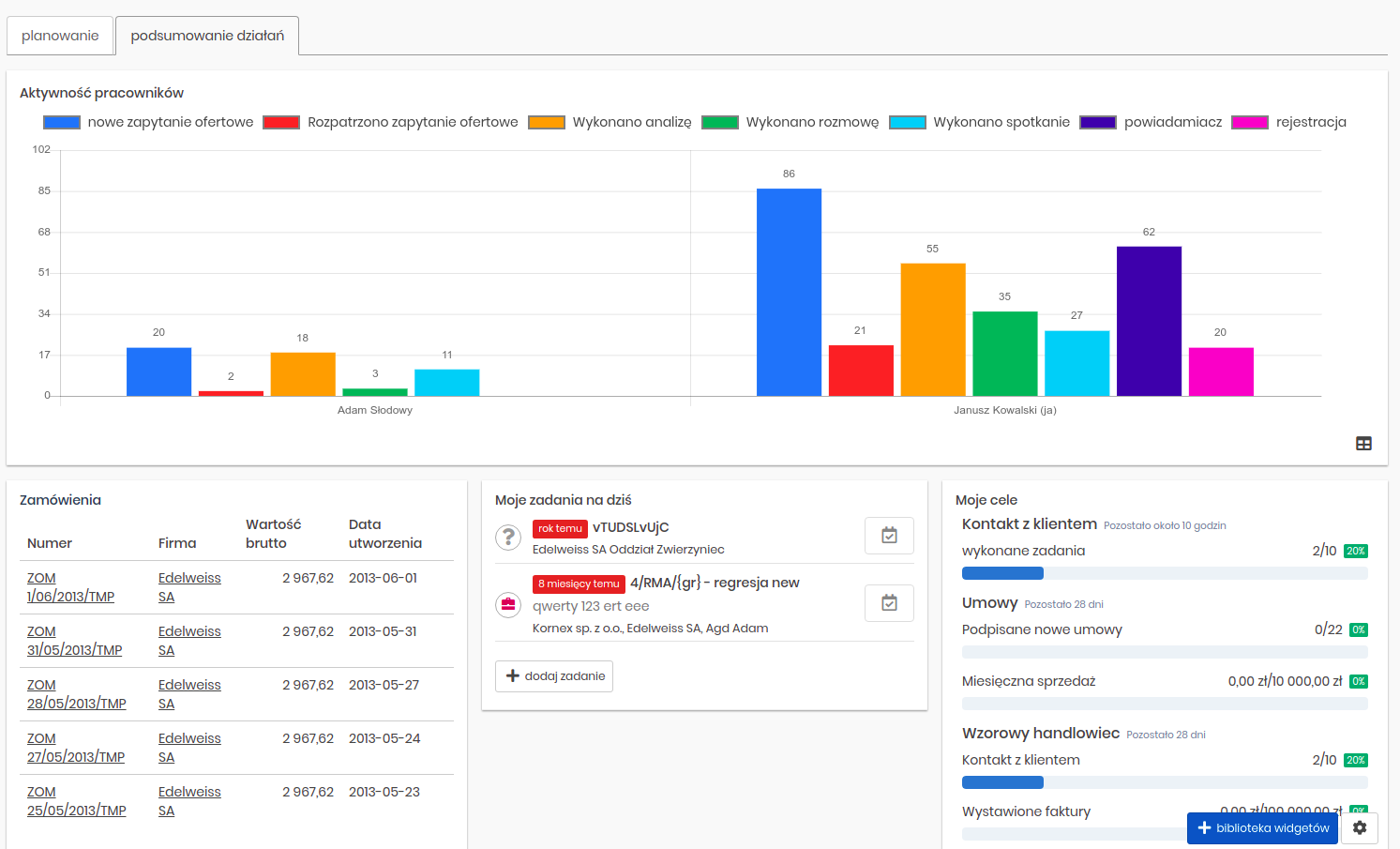
Widget Kolumny posiada możliwości oraz ograniczenia, takie jak:
- W ramach jednej zakładki można dodać wiele widgetów Kolumny.
- Każdy w widgetów Kolumny znajdujący się w tej samej zakładce może posiadać inną liczbę kolumn wewnątrz.
- Widget Kolumny może być dodany tylko do zakładki, która w swoich ustawieniach ma zdefiniowaną tylko jedną kolumnę.
- Zmiana liczby kolumn zakładki, w której znajduje sie widget "Kolumny" na większą niż 1 jest niemożliwe.
- Zmiana liczby kolumn widgetu Kolumny jest możliwa również w przypadku, gdy znajdują się na niej inne widgety.
- Dozwolone jest przesuwanie widgetu Kolumny między innymi widgetami w zakładce.
- Zagnieżdżanie jednego widgetu Kolumny w innym jest niedozwolone.
- Dla ułatwienia, podczas podnoszenia dowolnego widgetu w zakładce, obszar widgetu Kolumny jest wyraźniejszy, a jego wewnętrzne kolumny stają się bardziej szare, aby łatwiej wyróżnić ich granice.
- UWAGA! Usunięcie widgetu Kolumny powoduje usunięcie wszystkich widgetów znajdujących się wewnątrz.